反复制粘贴的破解办法集锦
网页防复制解除方法

网页防复制解除方法第一种情况,出现“ 版权所有、严禁复制!”。
这是由于网页文件中被加入了如下代码:破解方法:先选中目标,然后在目标上按下鼠标右键,此时会弹出提示窗口,这时不要松开右键,将鼠标指针移到提示窗口的“确定”按钮上,然后按下左键。
现在松开鼠标左键,限制窗口被关闭了,再将鼠标移到目标上松开鼠标右键,弹出了鼠标右键菜单,限制取消了!第二种情况,出现“添加到收藏夹”的。
破解方法如下:在目标上点鼠标右键,出现添加到收藏夹的窗口,这时不要松开右键,也不要移动鼠标,而是使用键盘的TAB键,移动焦点到取消按钮上,按下空格键,这时窗口就消失了,松开右键后,我们熟悉的右键菜单又出现了。
第三种情况,超链接无法用鼠标右键弹出“在新窗口中打开”菜单的。
这时用上面的两种方法无法破解,看看我这一招:在超链接上点鼠标右键,弹出窗口,这时不要松开右键,按键盘上的空格键,窗口消失了,这时松开右键,右键菜单又出现了,选择其中的“在新窗口中打开”就可以了。
第四种情况,在浏览器中点击“查看”菜单上的“源文件”命令,这样就可以看到html源代码了。
不过如果网页使用了框架,你就只能看到框架页面的代码,此方法就不灵了,我们还可以按Shift+F10或按动键盘上与右手边的Ctrl键紧挨着的那个键,都可以轻松的破解上面这种对鼠标右键的屏蔽。
第五种情况,最近在某网页中又遇一新的屏蔽方法,使用上面这些破解方法无效。
关键代码如下:在屏蔽鼠标右键的页面中点右键,出现警告窗口,此时不要松开右键,用左手按键盘上的ALT+F4组合键,这时提示窗口就被我们关闭了,松开鼠标右键,还是没有反应!想当初这招可是“百发百中”的!现在居然也不管用了!它既然能用javascript限制我们使用鼠标右键,我们就应该能用javascript来破解它!仔细看看上面的代码,关键是这句:“document.oncontextmenu=stop”,如果我们能让其中的“stop”失效不就成功的破解了吗?让我们来试试,具体方法是:在浏览器地址栏中键入“java_s:alert(document.oncontextmenu='')”(输入时不要输入双引号),此时会弹出个对话框,点击“确定”按钮,然后再对着你的目标(图片或文字)点击鼠标右键就可以看到弹出菜单了!第六种情况,网页中的鼠标右键锁定是基于javascript的基础实现的!以下有个很方便的方法就可以破掉它!在网址中输入:void(document.body.oncontextmenu=null)按一下回车键,页面没反应!但是你按一下右键,看看是不是可以打开了!同样的原理也可以破解掉页面的“防复制”,“防选取”等限制∫韵率谴耄?br /> 选取:void(document.body.onselectstart=null)复制:void(document.body.oncopy=null)粘贴:void(document.body.onpaste=null)补充:打入:void(document.body.oncontextmenu=function(){return false;})就可以重新锁定右键了!终极屏蔽右键/禁止复制的方法禁止右键代码:<script language="JavaScript">document.oncontextmenu = function() { return false;}</script>禁止左右键代码:<body _disibledevent='document.selection.empty()'> 破解网页中禁止使用“复制”、“粘贴”命令的简单方法:单击IE 浏览器的“工具” —> “internet选项” —> “安全”,将其中的“internet” 的安全级别设为最高级别,“确定” 后重新刷新网页即可。
破解网页禁止复制限制的方法
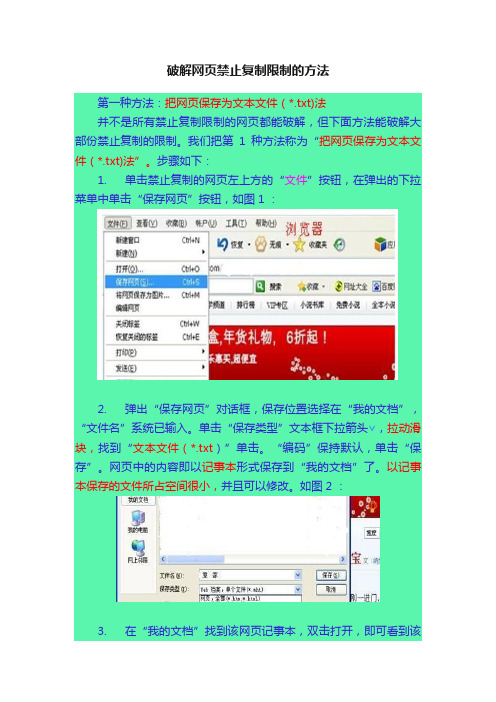
破解网页禁止复制限制的方法第一种方法:把网页保存为文本文件(*.txt)法并不是所有禁止复制限制的网页都能破解,但下面方法能破解大部份禁止复制的限制。
我们把第1种方法称为“把网页保存为文本文件(*.txt)法”。
步骤如下:1. 单击禁止复制的网页左上方的“文件”按钮,在弹出的下拉菜单中单击“保存网页”按钮,如图1 :2. 弹出“保存网页”对话框,保存位置选择在“我的文档”,“文件名”系统已输入。
单击“保存类型”文本框下拉箭头∨,拉动滑块,找到“文本文件(*.txt)”单击。
“编码”保持默认,单击“保存”。
网页中的内容即以记事本形式保存到“我的文档”了。
以记事本保存的文件所占空间很小,并且可以修改。
如图2 :3. 在“我的文档”找到该网页记事本,双击打开,即可看到该页全部内容。
把多余部分删除掉。
有些行长度太长,阅读完本行很麻烦,可把它分为两行。
方法是:把鼠标光标移到本行看到的最后一个字处,然后单击回车键(Enter键),一行就被分成了两行。
4. 也可以把它复制到word 文档。
5. 如果“保存类型”选择“web档案,单个文件(*.mht)则保存的是网页,双击打开,是在浏览器中阅读。
不能修改,所占空间比记事本所占空间大几十倍(大 40倍左右).最好不用此法。
第二种方法是复制网页打开法:1. 首先在防复制页面中复制该网页网址。
即在网页地址上单击右键,在弹出的菜单上单击“复制”。
见下图:2..打开一页空白word文档,按Ctrl+O 组合键,(即英文字母O ).弹出“打开”对话框,在对话框中“保存位置”文本框输入“我的文档”,“文件名”文本框单击右键,单击“粘贴”,粘贴了该网页地址。
单击“文件类型”文本框下拉箭头∨,拉动滑块,找到“所有word文档”单击,单击对话框中的“打开”按钮,(注意,WindowsXP系统和Windows7系统的对话框不同)。
见下图:稍等,就在word文档粘贴了该网页文字。
按住鼠标左键,在该文字上拖过,选中后单击右键,单击“粘贴”。
如何破解网页的防止复制功能-有效而简单的新方法
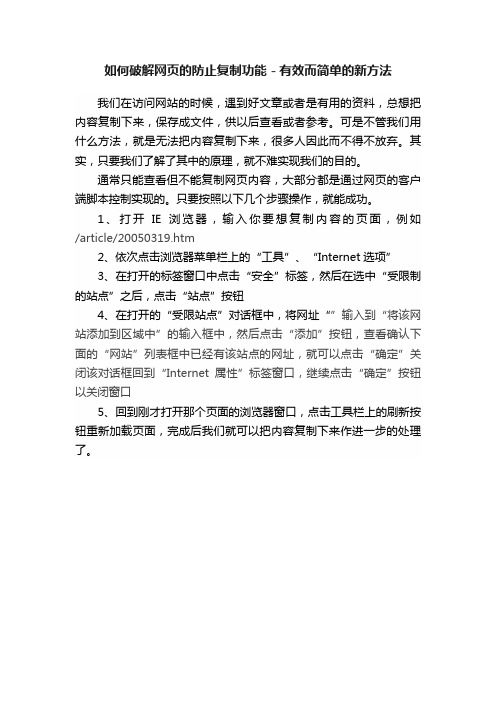
如何破解网页的防止复制功能-有效而简单的新方法
我们在访问网站的时候,遇到好文章或者是有用的资料,总想把内容复制下来,保存成文件,供以后查看或者参考。
可是不管我们用什么方法,就是无法把内容复制下来,很多人因此而不得不放弃。
其实,只要我们了解了其中的原理,就不难实现我们的目的。
通常只能查看但不能复制网页内容,大部分都是通过网页的客户端脚本控制实现的。
只要按照以下几个步骤操作,就能成功。
1、打开IE浏览器,输入你要想复制内容的页面,例如/article/20050319.htm
2、依次点击浏览器菜单栏上的“工具”、“Internet选项”
3、在打开的标签窗口中点击“安全”标签,然后在选中“受限制的站点”之后,点击“站点”按钮
4、在打开的“受限站点”对话框中,将网址“”输入到“将该网站添加到区域中”的输入框中,然后点击“添加”按钮,查看确认下面的“网站”列表框中已经有该站点的网址,就可以点击“确定”关闭该对话框回到“Internet属性”标签窗口,继续点击“确定”按钮以关闭窗口
5、回到刚才打开那个页面的浏览器窗口,点击工具栏上的刷新按钮重新加载页面,完成后我们就可以把内容复制下来作进一步的处理了。
网页文字复制限制巧解除(完整篇)

网页文字复制限制巧解除(完整篇)上网时看到一段精彩的文字,总会想把它保存下来,通常我们通过“复制”“粘贴”搞定。
但对于有些网页,我们根本无法选中网页上的文字,甚至鼠标右键也失去了作用。
怎么办?一、屏蔽右键的破解方法1.出现版权信息类的情况。
破解方法:在页面目标上按下鼠标右键,弹出限制窗口,这时不要松开右键,将鼠标指针移到窗口的“确定”按钮上,同时按下左键。
现在松开鼠标左键,限制窗口被关闭了,再将鼠标移到目标上松开鼠标右键。
2.出现“添加到收藏夹”的情况。
破解方法:在目标上点鼠标右键,出现添加到收藏夹的窗口,这时不要松开右键,也不要移动鼠标,而是使用键盘的Tab键,移动光标到取消按钮上,按下空格键,这时窗口就消失了,松开右键看看,wonderful!右键恢复雄风了!将鼠标移动到你想要的功能上,点击左键吧。
3.超链接无法用鼠标右键弹出“在新窗口中打开”菜单的情况。
不东不西网_精品在线破解方法:这时用上面的两种方法无法破解,看看这一招:在超链接上点鼠标右键,弹出窗口,这时不要松开右键,按键盘上的空格键,窗口消失了,这时松开右键,可爱的右键菜单又出现了,选择其中的“在新窗口中打开”就可以了。
4.在浏览器中点击“查看”菜单上的“源文件”命令,这样就可以看到html源代码了。
不过如果网页使用了框架,你就只能看到框架页面的代码,此方法就不灵了,怎么办?你按键盘上的“Shift+F10”组合键试试,5.看见键盘右Ctrl键左边的那个键了吗?按一下试试,右键菜单直接出现了!6.在屏蔽鼠标右键的页面中点右键,出现限制窗口,此时不要松开右键,用左手按键盘上的“ALT+F4”组合键,这时窗口就被关闭了,松开鼠标右键,菜单出现了!二、不能复制的网页解决方法1.启动IE浏览器后,用鼠标点击“工具”中的Internet“选项”菜单,选择“安全”选项卡,接下来点击“自定义级别”按钮,在弹出的窗口中将所有脚本全部选择禁用,确定。
四种方法教你完美突破网页禁止复制权限,简单实用小技巧
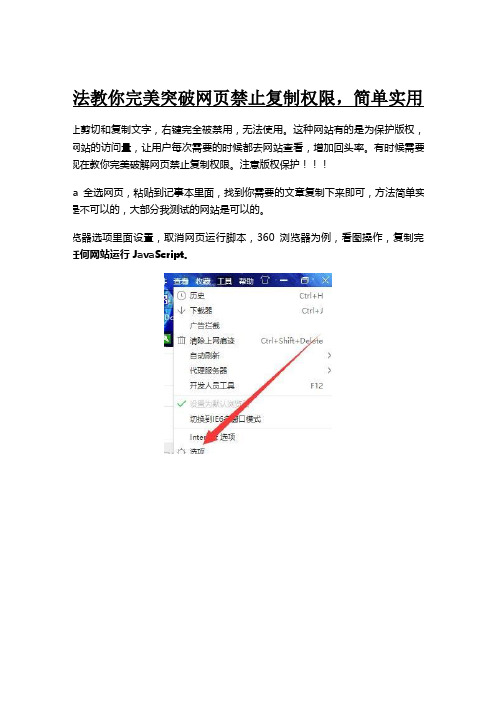
方法教你完美突破网页禁止复制权限,简单实用小技
禁止剪切和复制文字,右键完全被禁用,无法使用。
这种网站有的是为保护版权,防
高网站的访问量,让用户每次需要的时候都去网站查看,增加回头率。
有时候需要复
,现在教你完美破解网页禁止复制权限。
注意版权保护
l+a全选网页,粘贴到记事本里面,找到你需要的文章复制下来即可,方法简单实用
页是不可以的,大部分我测试的网站是可以的。
浏览器选项里面设置,取消网页运行脚本,360浏览器为例,看图操作,复制完记
许任何网站运行 JavaScript。
选不允许运行
下,大部分网页已经可以选择复制了,用完记得还原设置哦,不还原你的浏览器再访
法就是审查元素和查看源代码,这种方法使用的很多,但是有些网页禁止右击,直接源代码的选项,这就很尴尬,还有就是复制下来的出现很多标签,方法还是很有用的,
查看源代码
片转word工具;一般以上三种方法还解决不了你的问题,还可以用取消脚本的代码你,就只能选择截图啦,图片文字可以完美转换成word,复制下来就能使用了,off ,我推荐一款在线转换的超级工具使用()方便快捷使用。
图片转换word
种方法突破限制已经够用了,也许你还有其他好用的方法,欢迎分享。
网页禁止复制粘贴怎么办?教你六招轻松搞定

网页禁止复制粘贴怎么办?教你六招轻松搞定[PConline技巧]经常在网上遇到一些无法复制的文章,那么问题来了,有什么办法可以绕开这种限制,将网页内容轻松下载回来呢?其实既然是网页内容,那么意味着HTML代码是公开的,将相关文本复制下来根本不是问题,一起来看看要怎么做吧。
方法一. 手机拍照识别难度:●○○○○效果:●●●●○这是最简单一个办法了,如今的手机都自带文字识别功能。
首先用QQ或微信将要识别的网页截取成图片,发送到你的手机。
然后打开手机“扫一扫”,选择刚刚收到的网页截图,最后点击“识别文字”就可以了。
一般来说,只要你的照片足够清晰,字体基本标准,那么实现95%以上的识别率还是不成问题的。
稍后通读一下文章,将里面的识别错误简单修正一下,就能直接生成文件使用了。
手机OCR识别网页内容方法二. 切换IE内核难度:●○○○○效果:●●●○○很多小伙伴都忽略过这个办法,如今IE已经被边缘化,绝大多数浏览器都是WebKit内核,网页设计师也是一样,因此当你发现一个网站设置了禁止复制时,不妨将网址拖拽到IE浏览器里试一试,没准会有意外惊喜!使用IE内核试一试,没准会有意外惊喜顺便说一句,如今很多国产浏览器都使用了双内核,其中“兼容模式”就是IE核心,点击切换试一试吧,和拷贝到IE里是一个效果!方法三. 查看源代码难度:●●●●○○效果:●●●●○○如果借助上面这个方法“捡漏”不成功,那么就得动用一些“大招”了!这个方法基本可以搞定90%以上的网站,但操作起来稍微麻烦了一点。
1. 在禁止复制的网页上右击鼠标,选择“查看源代码”;右键选择“查看源代码”2. 将打开的源码页面下拉,找到带有文字内容的区域。
选中这个区域,将内容粘贴到Word文档中;这就是打开的效果了,下拉页面可以找到文字内容3. 直接粘贴过来的内容会夹杂很多不必要的代码,这时就是“查找与替换”大显身手的时候了,将其中的代码复制到“查找”框内,然后将“替换为”设空,最后点击“全部替换”按钮,直至代码全部删除为止;复制过来夹杂的不必要代码,直接用“查找与替换”搞定!很容易的!方法四. 保存网页格式难度:●●○○○○效果:●●●●●○这其实是上一组方法的“人性化”版,至少没有看起来很头疼的代码页了,而且它可以用在那些禁止鼠标右键的网页中。
5种方法全网任意免费复制?原来突破网页“禁止复制”这么简单

5种方法全网任意免费复制?原来突破网页“禁止复制”这么简单但是,很多朋友想要复制粘贴这些“辛辛苦苦”找到资料时,却因为网页本身的限制,无法复制粘贴,真是一口老血差点没喷出来~ 那么,这种网页“禁止复制”的限制怎么突破呢?下面大白菜就教你5种方法,轻松突破网页“禁止复制”的限制,全网内容任意免费复制!注意:以下方法部分步骤会因为浏览器的不同,有所差异,但是整体的思路是一致的,好吗~第一种方法:网页本地保存!如果你复制的网页文字的时候,遇到无法复制的情况,那么你可以选择将这个网页保存到本地!右键禁止复制的网页,选择“另存网页为”或者直接在网页上按下“ctrl+S”。
弹出保存窗口后,命名并将“保存类型”设置为“网页,仅HTML”保存,最后双击打开保存好的网页文件,就可以进行内容复制了!另外,部分网页可以直接另存为“文本文件”txt,这种方式会更加简单,保存之后直接打开就可以看到相应的内容,你可以尝试一下!第二种方法:网页打印预览!除了保存网页到本地之外,其实我们还可以通过打印网页的方式,将无法复制的网页通过“打印”,在打印的预览页面中,进行复制粘贴。
这种方法适用于WebKit内核浏览器,不过你们不用担心,因为国产多数双核浏览器都是这个~第三种方法:网页源代码查找!这个网页源代码,听起来好像很难搞的样子,但是实际操作还是很简单滴打开无法复制文字的网页后,同时按下“ctrl+u”快捷键,打开网页的源代码页面。
或者在浏览器设置处找到并打开“网页源代码”。
打开网页源代码之后,你可能会有点懵,里面文字代码一团团。
不用担心,这时候再次按下“ctrl+f”快捷键,打开页面搜索框,然后输入需要你需要复制的资料的关键句或词,回车快速定位,就可以找到需要的内容进行复制粘贴啦~或者你可以下载一个文本编辑器,直接复制这个网页的全部内容,转换为正常文字显示后,再复制粘贴你需要的内容!第四种方法:查看审查元素!和第三种方法相似,还有一种方法是查看审查元素!1、在需要复制的文字内容处,右键选择“审查元素”2、弹出网页相关的小窗口时,会显示出网页的源代码中当前浏览的位置,并以文字形式出现,这时候你就可以直接复制需要的资料了!第五种方法:图片识别!这是最后的大招,要是上面的方法都不行的话,我们就直接将需要复制粘贴的内容进行截图,然后使用图片识别的方法,将需要的资料复制粘贴!图片识别有两种常用的方式:1、 QQ识别!如果你使用QQ的话,这个方法就方便了~将无法复制的网页文字进行截图,通过QQ发送给任意好友后,直接双击打开图片,点击提取文字的图标【文】,识别图片上的文本后,你就可以进行复制粘贴了!2、图片文字软件识别!如果你担心QQ的文字识别能力不专业,那么也可以选择通过文字识别软件来识别,也是可以的。
不给抄作业?:关于突破网页“禁止复制”的8种方法

不给抄作业?:关于突破网页“禁止复制”的8种方法老婆做进出口的,前一段发了一个知识贴给我,以为是要打印,搞了半天是因为网页不让复制,所以分享给我。
这可笑坏我了,还有什么方法能突破“禁止复制”禁术,当然唯我漩涡鸣人的影分身之术了。
看我如何活学活用,复制粘贴。
途径一:自抱自泣方法1:发送给自己实际上,我觉得老婆大人的方法是最实际的了。
这绝不仅仅是出于对老婆大人的尊重,而是实事求是。
不让复制就不复制呗。
我也就平时存起来备查。
当然,如果实在找不到人分享,那就分享给“文件传输助手”吧。
有一种孤独叫智能发给穿书助手同样的寂寞(划掉)方法,我们也可以通过QQ把地址分享给“我的Android手机”。
方法1.2:收藏备查比方法1稍微高级一点的是,将有关内容在微信中打开后,选择“收藏”,这样以后就可以直接在我的“收藏”中找到了。
当然,以上方法还只是迂回作战,说白了禁术还在,只是找了个方法替代。
真的如果需要复制的时候就白瞎了。
途径二:生拉硬拽方法2:直接拖拽到聊天框。
使用Chrome浏览器或者360浏览器,然后直接选择部分文字,鼠标按住左键,就可以把文字拖拽到QQ对话框了。
step1step2方法3:360浏览器右键复制。
同样是在360浏览器上面,鼠标选择要复制的文字,然后右击鼠标,选择保存为文本。
step1再选择一个文件夹保存。
step2打开指定文件夹中的TXT文档,就能得到相应的文字了。
如果要评论这种生拉硬拽的方法,那就是霸气。
当然,也有不足,每一次都要这么拖拽,鼠标手是跑不掉的了。
而且并没有办法一次性全部选择。
途径三:图文识别方法4:QQ截图文字识别。
step1:使用QQ对话框的截图工具。
step2:然后右击图片,选择提取图中文字。
step3:点击下载。
step4:就可以在指定文件夹中找到picture和result两个文件。
马上就能下载了。
当然,这个和方法3一样,不能全选,需要反复的复制粘贴。
方法5:使用传图识字小程序。
- 1、下载文档前请自行甄别文档内容的完整性,平台不提供额外的编辑、内容补充、找答案等附加服务。
- 2、"仅部分预览"的文档,不可在线预览部分如存在完整性等问题,可反馈申请退款(可完整预览的文档不适用该条件!)。
- 3、如文档侵犯您的权益,请联系客服反馈,我们会尽快为您处理(人工客服工作时间:9:00-18:30)。
反复制粘贴的破解办法集锦
1,点击工具-INTERNET选项-安全设置。
把它设置为高,点确定,再刷新下网页就可复制了。
不过复制了后改回原来的,不然会影响正常上网。
也可以点击IE菜单栏上的"文件"->发送->电子邮件页面(跟这向导说的去做就可以拉,一路点击'下一步")然后就可以在弹出的邮件窗口中复制你要的内容就可以了。
安全级别最高的时候,一切控件和脚本均不能运行,再厉害的网页限制手段统统全部作废。
2,有时候可以用ctrl+A全选你要的页面,然后按ctrl+c复制,再到word里按ctrl+v粘贴,这个在不能使用菜单命令复制的时候很好用。
3,用文件菜单里的另存为,文件格式选纯文本的.txt,然后打开这个txt文件.OK 搞定。
4,查看-源文件。
再另存源文件为.HTML格式,打开即可复制!但是有时候还是不行,需要去掉其中的那段禁止复制的代码才可以。
或者直接文件——另存为"网页,仅HTML"格式,快捷方便,可以以此办法来复制那些禁止复制网页内容的网页. 保存好后再打开该网页。
或者,用该网页的源代码!在查看源文件里剪切源代码,复制到一个网页制作工具里就可以了!
4,换个浏览器如GreenBrowser,如MYIE,它有一个解除右键设置的选项,你可以试试。
用maxthon 安装一个"清除烦扰"的插件点一下就可以了.非常方便,我一直在用. 还可以使用MAXTHON(遨游)的解除右键限制功能。
或者,到瑞星上下载个瑞星卡卡,这是免费的,可以破除网页限制。
还可以下载一个体积很小的浏览器Gogo Explorer ,就可以复制了!用快捷键ctrl+m(这是默认的,也可以自定义)就行了,解除鼠标限制
5,在网页上任意处将右键按下,等跳出对话框时不要放开右键。
将鼠标移至对话框,用鼠标左键点“确定”,在将鼠标移动到想要的连接处,放开右键;或者只是将鼠标移至对话框,用回车去“确认”。
6,用组合键“CTRL+F10”。
7,在页面中点击右键,当出现警告窗口时,左手按键盘上的“CTRL+F4”键关闭提示窗口(以上的方法适用于仅禁用而没有隐藏右键菜单的网页)。
9. 如果是图片,直接将想要的图片用左键拖着,然后按下“WIN+D”键,这样一来就可以拖到桌面上保存(此方法适用于单手操作较灵活的同志)。
10. 查看源代码如果发现用了这样的代码:你可以在地址栏键入:
javascript:alert(document.oncontextmenu='')回车,确定对话框后,直接使用右键。
另外一个有意思的解决办法:就是把下面这段代码复制到地址栏,然后按回车键。
之后就可以复制当前页面了。
javascript:alert(document.onselectstart = document.oncontextmenu= document.onmousedown = document.onkeydown= function(){return true;});
11,浏览器有默认的网页编辑软件(一般为frontpage或者word),只要在快捷工具栏中点击相应的按钮,或者依次选择“文件”→“使用Microsoft Frontpage (或者Microsoft Word)编辑”,即可在相应软件的编辑窗口中显示网页的全部内容,这个时候就可以进行复制或修改了。
12,一个高招,用的Word来更为简单方便的获取。
首先复制网页地址,然后打开Word,依次单击“文件/打开”,弹出“打开”窗口。
在“文件名”中用“Ctrl+V”粘贴入已复制的网页地址,再单击“打开”按钮,这里Word就会自动连接到网站(如图)。
在打开网页之前,可能会弹出“Word 没有足够的内存,此操作完成后无法撤消。
是否继续?”的提示窗口,单击“是”,即弹出新的窗口,询问是否信任文件来源,再单击“是”后,Word会自动链接到对应的服务器并打开网页,这时我们就可以选中其中的文字进行复制粘贴了。
